Özel sayı biçimi oluşturma veya silme
Excel sayıları yüzdelerini, para birimi, tarih ve benzeri görüntülemek için birçok seçenek sağlar. Bu yerleşik biçimlerinin gereksinimlerinizi karşılamıyorsa, kendi oluşturmak için yerleşik bir sayı biçimi özelleştirebilirsiniz. Sayı biçim kodları değiştirme hakkında daha fazla bilgi için bir sayı biçimini özelleştirmeyle ilgili kuralları İnceleme isteyebilirsiniz.
Ne yapmak istiyorsunuz?
-
Özel bir sayı biçimi oluşturmak ve kullanmak istediğiniz çalışma kitabını açın.
-
Giriş sekmesinde, Sayı grubunun sağ alt köşesindeki İletişim Kutusu Başlatıcısı'nı tıklatın.
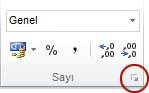
-
Kategori kutusunda Özel'i tıklatın.
-
Tür listesinde, özelleştirmek istediğiniz sayı biçimini seçin.
Seçtiğiniz sayı biçimi Tür listesinin üstündeki Tür kutusunda görünür.
NOT : Tür listesinde yerleşik bir sayı biçimi seçtiğinizde, Excel sayı biçiminin özelleştirebileceğiniz bir kopyasını oluşturur. Tür listesindeki özgün sayı biçimi değiştirilemez ve silinemez.
-
Tür kutusunda, seçtiğiniz sayı biçiminde gerekli değişiklikleri yapın.
İPUCU : Yapabileceğiniz değişiklikler hakkında daha fazla bilgi için bu makalenin devamındaki bir sayı biçimi özelleştirme konusuna bakın.
NOT : Özel sayı biçimi oluşturulduğu çalışma sayfasında depolanır ve diğer hiçbir çalışma kitabında kullanılamaz. Yeni bir çalışma kitabında özel bir biçim kullanmak için, geçerli çalışma kitabını yeni çalışma kitapları için temel olarak kullanabileceğiniz bir Excel şablonu olarak kaydedebilirsiniz.
-
Silmek istediğiniz özel sayı biçimini içeren çalışma kitabını açın.
-
Giriş sekmesinde, Sayı grubunun sağ alt köşesindeki İletişim Kutusu Başlatıcısı'nı tıklatın.
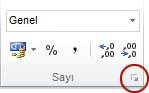
-
Kategori kutusunda Özel'i tıklatın.
-
Tür listesinde, silmek istediğiniz özel sayı biçimini seçin.
NOT : Tür listesindeki yerleşik sayı biçimleri silinemez.
-
Sil'i tıklatın.
NOT : Çalışma kitabında silinen özel biçimle biçimlendirilmiş hücre varsa bunlar varsayılan Genel biçiminde görüntülenir.
Bir sayı biçimini özelleştirme
Özel sayı biçimi oluşturmak için yerleşik sayı biçimlerinden birini seçerek başlayın. Kendi özel sayı biçimi oluşturmak için bu biçimi kod bölümlerinin herhangi birini daha sonra değiştirebilirsiniz.
Bir sayı biçimi noktalı virgülle ayrılan dört kod bölümüne sahip olabilir. Bu kod bölümleri sırasıyla pozitif sayılar, negatif sayılar, sıfır değerleri ve metin için biçimleri tanımlarlar.
< POZİTİF > NEGATİF; < > sıfır; < >; < metin >
Örneğin, aşağıdaki özel biçimi oluşturmak için bu kod bölümlerini kullanabilirsiniz:
[Mavi]#,##0.00_);[Kırmızı](#,##0.00);0.00;"satış "@
Bu özel biçimle 12.34, 1234567,-12.34 ve-1234567, değerleri girdiyseniz bunlar aşağıda gösterildiği gibi görünür. "Metin girişi" ifadesinin örneğin metin girdiyseniz yalnızca ne göstermek için amaçlar olacağını dahil edilir. Örnek dize özel biçiminde, "Satış" ortalamalar herhangi bir metin, girdiğiniz "Satışlar" word tarafından öncesinde.
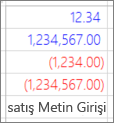
Tüm kod bölümlerini ekleme, özel sayı biçiminde gerekmez. Yalnızca iki kod bölümlerini için özel sayı biçimi belirtirseniz, ilk bölüm pozitif sayılar ve sıfırlar için kullanılır ve İkinci bölüm negatif sayılar için kullanılır. Tek bir kod bölüm belirlerseniz, tüm sayılar için kullanılır. Bir kod bölümü atlayabilir ve onu izleyen bir kod bölümü eklemek isterseniz, size atlamak bölümün bitiş noktalı virgülü eklemeniz gerekir.
Aşağıdaki yönergeler sayı biçimi kod bölümlerinin özelleştirme açıklanmaktadır.
-
Hem metin hem sayı görüntüleme Bir hücrede metin ve sayı görüntülemek için metin karakterlerini çift tırnak işareti içine alın ("") veya tek bir karakter ters eğik önüne (\). Biçim kodları uygun bölümünde karakterler ekleyin.
Örneğin, biçim yazın $0.00" Fazlalık"; $-0.00 "eksiklik" "$125,74 Fazlalık" olarak pozitif bir tutar ve bir negatif tutar "$-125.74 zarar" olarak görüntülemek için Bir boşluk karakteri "Fazlalık" hem de "Eksiklik" her kod bölümünde önce dikkat edin.
Aşağıdaki karakterler, tırnak işaretleri kullanılmaksızın görüntülenir:
Karakter
Açıklama
$
Dolar işareti
+
Artı işareti
(
Sol ayraç
)
Sağ ayraç
:
İki nokta üst üste
^
Şapka işareti
'
Kesme işareti
{
Sol küme parantezi
}
Sağ küme parantezi
<
Küçüktür işareti
>
Büyüktür işareti
=
Eşittir işareti
-
Eksi işareti
/
Eğik çizgi işareti
!
Ünlem işareti
&
Ve işareti
~
Tilde
Boşluk karakteri
-
Metin girişi için bölüm ekleme eklediyseniz, bir metin bölümünü her zaman son sayı biçiminde bölümdür. Hücreye yazdığınız herhangi bir metni görüntülemek istediğiniz bölümünde "at" karakterini (@) ekleyin. Varsa @ karakteri metin bölümünden atlanırsa, yazdığınız metin görüntülenmez.
Her zaman ile yazılmış metin belirli metin karakterlerini görüntülemek istiyorsanız, ek metni çift tırnak işareti içine alın (""). Örneğin, "Brüt Alacaklar" @
Biçim bir metin bölümü içermiyorsa, bu biçimin uygulandığı bir hücreye yazdığınız sayı olmayan hiçbir değer biçimden etkilenmez. Ek olarak, hücrenin tamamı metne dönüştürülür.
-
Boşluk ekleme Bir karakter sayı biçiminde genişliğini olan bir alan oluşturmak için sonrasında kullanmak istediğiniz karakteri bir alt çizgi karakteri (_) ekleyin.
For example, ne zaman takip ettiğiniz bir sağ parantez çizgiyle gibi _), pozitif sayılar satır yukarı doğru negatif sayılarla ayraç içine alınır.
-
Bir karakter yineleme Sütun genişliğini dolduracak biçimde sonraki karakteri yinelemek için sayı biçimine bir yıldız işareti (*) ekleyin.
Örneğin, yazın 0 *- geçtikten sonra bir hücre dolgu veya türü için yeterli tire içerecek şekilde * 0 önce sıfırları dahil etmek için herhangi bir biçim.
-
Ondalık konumları ve anlamlı basamakları ekleme Kesirleri veya ondalık konumlar içeren sayıları biçimlendirmek için bir bölümde aşağıdaki basamak yer tutucularını, ondalık konumları ve binlik ayırıcılarını ekleyin.
Aşağıdaki tabloda, "anlamsız sıfırları" daha az basamak içeren bir sayıya başvuruyorsa sayısından biçiminde sıfırlar.
Bunu görüntülemek için
Bu yer tutucu kullanma
Anlamsız sıfırları
Örneğin, 8,9yazın ve istediğiniz yere 8.90görüntülemek için biçim #.00kullanın.
0 (sıfır)
Anlamsız sıfırları
Yazdığınız sayıyı ondalık her iki tarafına biçiminde # simgeleri daha az basamak varsa fazladan sıfırları görüntülemez.
Örneğin, özel biçim #ise. ##ve hücrede 8,9 yazın, sayı 8,9 görüntülenir.
#
Anlamsız sıfırları
Ondalık ayırıcıları sütunda hizalanacak şekilde için her iki tarafına ondalık virgülünün anlamsız sıfırları boşluk ekler.
Örneğin, özel biçim 0.0? sayıları 8,9 ve bir sütundaki 88.99 ondalık ayırıcıları hizalar.
?
Sayının ondalık ayırıcısından.
. (nokta)
-
Sayının ondalık noktasının sağında, biçimdeki yer tutuculardan daha fazla basamağı varsa, sayı, yer tutucular kadar ondalık yerine yuvarlanır. Ondalık noktasının solunda, yer tutuculardan daha fazla basamağı varsa, ek basamaklar görüntülenir. Biçim, ondalık noktasının solunda yalnızca sayı işaretleri (#) içeriyorsa, 1'den küçük olan sayılar bir ondalık noktasıyla başlar; örneğin, ,47.
Bunu görüntülemek için
İstenen görünüm
Bu kodu kullanın
1234,59
1234,6
####.#
8,9
8,900
#,000
,631
0,6
0,#
12
1234,56812,0
1234,57#,0#
44,398
102,65
2,844,398
102,65
2,8
(ondalık konumlar hizalı olarak)???.???
5,25
5,35 1/4
5 3/10
(kesirler hizalı olarak)# ???/???
-
Binlik ayırıcıyı görüntüleme Binlik ayırıcı olarak nokta görüntülemek veya sayıyı 1.000'in katlarından biriyle ölçeklendirmek için, sayı biçimine bir nokta (.) ekleyin.
Biçim sayı işaretleri (#) veya sıfırları tarafından çevrelenen virgül içeriyorsa Excel virgülle binler ayırır. Bir basamak yer tutucusu izleyen virgül sayısını 1.000 ile ölçeklendirir.
Örneğin, Biçim #.0,12,200,000 hücresine yazın ise, sayı 12.200.0 görüntülenir.
Bunu görüntülemek için
İstenen görünüm
Bu kodu kullanın
12000
12.000
#,###
12000
12
#,
12200000'yi
12,2
0,0..
-
Bir renk belirtin Biçim bir bölümünün rengini belirtmek için bölümünde köşeli ayraç içine alınmış aşağıdaki sekiz renkten birinin adını yazın:
[Siyah], [yeşil], [beyaz], [mavi], [Eflatun], [sarı], [Camgöbeği], [kırmızı}
Renk kodu ilk öğeyi bölümünde olmalıdır.
-
Bir koşul belirtmek koşul yalnızca bir sayı, belirttiğiniz bir koşul karşılıyorsa, uygulanacak sayı biçimlerini belirtmek için köşeli ayraçlar içine alabilirsiniz. Koşul karşılaştırma işleci ve bir değer oluşur.
Örneğin, aşağıdaki biçimi ya da 100 kırmızı yazı tipinde eşit olan ve mavi yazı tipinde 100'den büyük olan sayıları görüntüler.
[Kırmızı] [< = 100] ; [Mavi] [> 100]
Koşullu biçimleri hücrelere uygulamak için (örneğin, bir hücredeki değere bağlı renkli gölgelendirme bağlıdır), Giriş sekmesinde, Stillergrubunda Koşullu biçimlendirme' yi tıklatın.
-
Ekle para birimi simgesi Aşağıdaki para birimi simgelerinden birini sayı biçiminde yazmak için Num Lock tuşuna basın ve ANSI kodu simgesini yazmak için sayısal tuş takımını kullanın.
Bunu görüntülemek için
Bu kodu kullanın
¢
Alt+0162
£
Alt+0163
¥
Alt+0165

Alt+0128
NOT : Özel biçimler çalışma kitabıyla birlikte kaydedilir. Excel'in her zaman belirli bir para birimi simgesini kullanması için, Excel'i başlatmadan önce Denetim Masası'ndaki Bölgesel Ayarlar'da seçili para birimi simgesini değiştirin.
-
Yüzdeleri görüntüleme Sayıları 100'ün yüzdesi görüntülemek için sayı biçimine yüzde işareti (%) ekleyin.
Örneğin, % 8 olarak.08 veya %2,8 280 olarak görüntülemek için yüzde işareti ekleyin.
-
Görüntü bilimsel gösterim Bir bölümde aşağıdaki üs kodlarını kullanın: E (E - E +, e-, e +)
Excel sayı ondalık virgülün taşındı basamak sayısını için "E" veya "karşılık gelen e" sağında görüntüler.
Örneğin, 0.00E + 00biçimidir ve hücrede 12,200,000 yazarsanız, sayı 1.22e + 07 görüntülenir. #0.0E + 0için sayı biçimini değiştirirseniz,12.2E + 6 sayı görüntülenir.
-
Gün, ay ve yıl görüntülemek bir bölüme aşağıdaki kodları kullanın.
Bunu görüntülemek için
İstenen görünüm
Bu kodu kullanın
Ay
Başında sıfır olmadan bir sayı
a
Ay
Önünde sıfır ile sayı
dd
Ay
Kısaltma (Oca-Ara)
aaa
Ay
Tam sözcük (Ocak-Aralık)
aaaa
Ay
Tek bir harf (J d)
aaaaa
Gün
Başında sıfır olmadan bir sayı
g
Gün
Önünde sıfır ile sayı
gg
Gün
Kısaltma (Paz-Cts)
ggg
Gün
Tam sözcük (Pazar-Cumartesi)
gggg
Yıl
İki basamaklı bir sayı
yy
Yıl
Dört basamaklı bir sayı
yyyy
Bunu görüntülemek için
İstenen görünüm
Bu kodu kullanın
Ay
1–12
a
Ay
01–12
aa
Ay
Oca–Ara
aaa
Ay
Ocak–Aralık
aaaa
Ay
O–A
aaaaa
Gün
1–31
g
Gün
01–31
gg
Gün
Paz–Cts
ggg
Gün
Pazar–Cumartesi
gggg
Yıl
00–99
yy
Yıl
1900–9999
yyyy
-
Görüntü saat, dakika ve saniye Bir bölüme aşağıdaki kodları kullanın.
Bunu görüntülemek için
İstenen görünüm
Bu kodu kullanın
Saat
Başında sıfır olmadan bir sayı
s
Saat
Önünde sıfır ile sayı
Saat biçimini AM veya PMiçeriyorsa, 12 saat dayanır. Aksi takdirde, saati, 24 saat dayanır.
ss
Saat
12 saatlik olarak kullanıyorsanız
Excel AM, çalışıyorum, Aveya bir gece yarısına öğlen kadar görüntüler. Gece yarısına kadar olan saatleri için PM, pm, Pveya p görüntüler.
AM/PM, am/pm, A/P, a/p
Dakika
Başında sıfır olmadan bir sayı
NOT : M veya mm kodu s veya SS kodundan hemen sonra veya sskodundan hemen önce gelmelidir. Aksi takdirde, Excel dakika yerine ay değeri görüntüler.
d
Dakika
Önünde sıfır ile sayı
NOT : M veya mm kodu s veya SS kodundan hemen sonra veya sskodundan hemen önce gelmelidir. Aksi takdirde, Excel dakika yerine ay değeri görüntüler.
dd
Saniye
Başında sıfır olmadan bir sayı
s
Saniye
Önünde sıfır ile sayı
Saniye bölümleri görüntülemek istiyorsanız, hgibi bir sayı biçimini kullanma: mm:ss.00.
sn
Geçen süre
Saniye cinsinden
Bir zaman içindeki saniye sayısı 60 aştığı döndüren bir formül ile çalışıyorsanız, [ss]gibi bir sayı biçimi kullanın.
[s]
Geçen süre
Dakika cinsinden
Bir saat, dakika sayısını 60 aşıyor döndüren bir formül ile çalışıyorsanız, gibi bir sayı biçimini kullanma [mm]: ss.
[d]
Geçen süre
Saat sayısı
Bir zaman saat sayısı 24 aşıyor döndüren bir formül ile çalışıyorsanız, gibi bir sayı biçimini kullanma [h]:SS: dd.
[s]
Bunu görüntülemek için
İstenen görünüm
Bu kodu kullanın
Saat
0–23
s
Saat
00–23
ss
Dakika
0–59
d
Dakika
00–59
dd
Saniye
0–59
sn
Saniye
00–59
nn
Zaman
4 AM
s AM/PM
Zaman
16:36
s:dd AM/PM
Zaman
4:36:03 P
s:dd:nn A/P
Zaman
4:36:03.75
s:dd:nn,00
Geçen zaman (saat ve dakika)
1:02
[s]:dd
Geçen zaman (dakika ve saniye)
62:16
[dd]:nn
Geçen zaman (saniye ve salise)
3735,80
[nn],00